Iniciar sesión con Passkeys beta
nota
Iniciar sesión con claves de paso está actualmente en beta.
Las claves de paso se pueden usar para iniciar sesión en Bitwarden como una alternativa a usar tu contraseña maestra y correo electrónico. Las claves de acceso utilizadas para iniciar sesión en Bitwarden requieren verificación del usuario, lo que significa que necesitarás usar algo como un factor biométrico o una clave de seguridad para establecer con éxito el acceso a tu clave de acceso.
Iniciar sesión con una clave de acceso evitará el inicio de sesión en dos pasos de Bitwarden, sin embargo, solo las combinaciones de navegador y clave de acceso capaces de PRF se pueden usar para configurar el inicio de sesión con claves de acceso para la descifrado de la caja fuerte. Las contraseñas que no utilizan PRF requerirán que ingreses tu contraseña maestra después de iniciar sesión para descifrar tu caja fuerte.
Las claves de paso se pueden utilizar actualmente para iniciar sesión en la aplicación web de Bitwarden, y se planea el soporte para otras aplicaciones de cliente para una futura versión.
nota
Iniciar sesión con claves de paso no puede ser utilizado por miembros de una organización que utiliza la política de Requerir autenticación de inicio de sesión único, SSO con dispositivos de confianza, o Conector de clave.
Puedes tener hasta 5 claves de acceso para iniciar sesión en cualquier momento. Para crear una clave de acceso para usar al iniciar sesión en Bitwarden:
En la aplicación web, selecciona los Ajustes → Mi cuenta desde la navegación:
Desde el menú de Ajustes, selecciona la página Seguridad y la pestaña Contraseña maestra .
En la sección Iniciar sesión con clave, selecciona Activar o, si ya has configurado una clave, Nueva clave. Se le pedirá que ingrese su contraseña maestra:

Activa el inicio de sesión con claves Sigue las indicaciones de tu navegador para crear una clave FIDO2. Puedes completar la verificación de usuario utilizando un factor como una biométrica o creando un PIN.
Es posible que, durante este procedimiento, necesites cancelar el uso de un autenticador predeterminado que tu navegador querrá que uses, por ejemplo, si quieres usar una clave de seguridad de hardware en un dispositivo macOS que dará prioridad a Touch ID.Dale a tu clave un nombre.
Si no quieres usar tu clave de acceso para la encriptación y desencriptación de la caja fuerte, desmarca la casilla Usar para encriptación de caja fuerte:

Usa la clave de acceso para la encriptación de la caja fuerte Esta opción solo aparecerá si tu clave de acceso y navegador son compatibles con PRF. Más información.
Selecciona Encender.
Tanto su clave de acceso como su navegador deben ser capaces de PRF para poder usar la clave de acceso para la encriptación y desencriptación de la caja fuerte. Tu lista de claves de paso mostrará si cada clave de paso se utiliza para cifrado, es compatible pero no está habilitada, o no es compatible:
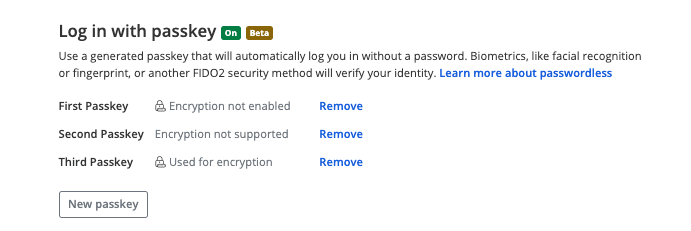
Si no marcó la casilla Usar para encriptación de caja fuerte cuando configuró inicialmente la clave de paso, o si por ejemplo el navegador que estaba utilizando en ese momento no era compatible con PRF, navegue a este menú y seleccione el botón Configurar encriptación.
Puedes eliminar una clave de paso existente de Bitwarden usando el botón Eliminar en la misma pantalla. Eliminar una clave de acceso de Bitwarden no eliminará la clave privada almacenada en su autenticador FIDO2, pero ya no podrá usarla para iniciar sesión en Bitwarden.
Una vez que se ha creado tu clave de acceso, puedes usarla para iniciar sesión en la aplicación web de Bitwarden:
En la pantalla de inicio de sesión de Bitwarden, selecciona Iniciar sesión con clave de acceso donde normalmente ingresarías tu correo electrónico.
Sigue las indicaciones de tu navegador para leer la clave de acceso, esto te autenticará con Bitwarden.
Si tu clave de acceso está configurada para la encriptación de la caja fuerte, ¡has terminado! De lo contrario, ingrese su contraseña maestra y seleccione Desbloquear para descifrar los datos de su caja fuerte.
La siguiente describe la mecánica de iniciar sesión con claves de acceso. La pestaña que es relevante para ti depende de si tus claves de paso fueron configuradas con cifrado.
Crea una clave de acceso
Cuando se registra una clave de acceso para iniciar sesión en Bitwarden:
Un par de claves pública y privada de passkey es generado por el autenticador a través de la API de WebAuth. Este par de claves, por definición, es lo que constituye tu llave de paso.
Una clave simétrica PRF es generada por el autenticador a través de la extensión PRF de la API de WebAuthn. Esta clave se deriva de un secreto interno único para tu llave de acceso y una sal proporcionada por Bitwarden.
Un par de claves pública y privada PRF es generado por el cliente Bitwarden. La clave pública PRF cifra tu clave de cifrado de cuenta, a la cual tu cliente tendrá acceso por virtud de estar iniciado sesión y desbloqueado, y la resultante clave de cifrado de cuenta cifrada con PRF se envía al servidor.
La clave privada PRF se cifra con la clave simétrica PRF (ver Paso 2) y la clave privada PRF cifrada resultante se envía al servidor.
Tu cliente envía datos a los servidores de Bitwarden para crear un nuevo registro de credencial de clave de paso para tu cuenta. Si su clave de acceso está registrada con soporte para cifrado y descifrado de caja fuerte, este registro incluye:
El nombre de la clave de paso
La clave pública de la contraseña
La clave pública PRF
La clave de cifrado de cuenta cifrada con PRF
La clave privada cifrada con PRF
Tu clave privada de passkey, que es necesaria para realizar la autenticación, solo sale del cliente en un formato encriptado.
Inicia sesión con tu clave de acceso
Cuando se utiliza una clave de acceso para iniciar sesión y, específicamente, para descifrar los datos de tu caja fuerte:
Usando la criptografía de clave pública API pública WebAuthn, su solicitud de autenticación es afirmada y confirmada.
Tu clave de cifrado de cuenta cifrada PRF y clave privada cifrada PRF se envían desde el servidor a tu cliente.
Usando la misma sal proporcionada por Bitwarden y el secreto interno único para tu llave de paso, la clave simétrica PRF se recrea localmente.
La clave simétrica PRF se utiliza para descifrar tu clave privada PRF cifrada, resultando en tu clave privada PRF.
La clave privada PRF se utiliza para descifrar tu clave de cifrado de cuenta cifrada con PRF, resultando en tu clave de cifrado de cuenta. La clave de cifrado de tu cuenta se utiliza para descifrar los datos de tu caja fuerte.
Crear una clave de acceso
Cuando se registra una clave de acceso para iniciar sesión en Bitwarden:
Se crea un par de claves pública y privada de passkey. Este par de claves, por definición, es lo que constituye tu llave de paso.
Tu cliente envía datos a los servidores de Bitwarden para crear un nuevo registro de credencial de clave de paso para tu cuenta. Si su clave de acceso no está registrada con soporte para la encriptación y desencriptación de la caja fuerte, este registro incluye:
El nombre de la clave
La clave pública de la contraseña
La clave privada de tu llave de paso, que es necesaria para realizar la autenticación, solo sale del cliente en un formato encriptado.
Inicia sesión con tu clave de acceso
Cuando se utiliza una clave de acceso para iniciar sesión, su solicitud de autenticación se afirma y confirma utilizando la criptografía de clave pública API pública WebAuthn. Luego se te requerirá que descifres tu caja fuerte usando tu contraseña maestra.
Rotar tu clave de cifrado de cuenta invalidará la funcionalidad de cifrado y descifrado de cualquier clave de paso configurada para usar para el cifrado de la caja fuerte. La capacidad de que esa clave de acceso se utilice para la autenticación al iniciar sesión en Bitwarden no se verá afectada cuando rotes tu clave de cifrado de cuenta.
Sugerir cambios en esta página
¿Cómo podemos mejorar esta página para usted?
Si tiene preguntas técnicas, sobre facturación o sobre el producto, póngase en contacto con el servicio de asistencia.